Paano pagbutihin ang tunog ng mikropono sa isang computer
Mayroong ilang mga hakbang na kailangan mong sundin upang i-set up ang iyong mga recording device.
Ang nilalaman ng artikulo
Pagpapabuti ng tunog ng mikropono sa isang PC sa pamamagitan ng Control Panel/Tunog
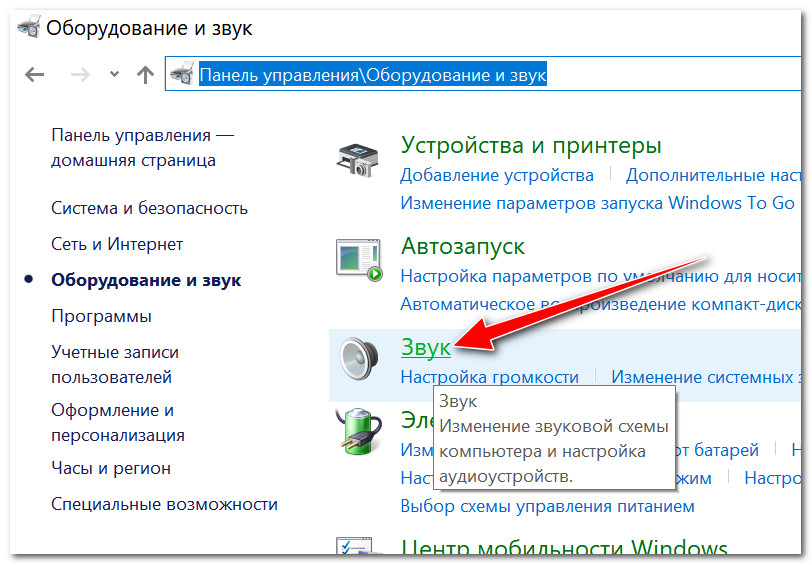
- Piliin ang Start > Control Panel > Hardware and Sound > Sound > Recording tab.
- Bilang kahalili, i-right-click ang icon ng Volume sa lugar ng notification ng taskbar at piliin ang Mga Recording Device.
- I-right-click ang isang device sa listahan at pumili ng command para i-configure o subukan ang device, o para tingnan o baguhin ang mga katangian nito.
- Binibigyang-daan ka ng menu ng konteksto ng recorder na i-configure ang device, karaniwan ay isang mikropono o line-in. I-click ang Properties upang makakita ng higit pang mga opsyon.
- Kapag tapos ka na, i-click ang OK sa bawat bukas na dialog box.
Pagpapahusay ng Tunog gamit ang Realtek High Definition Codec
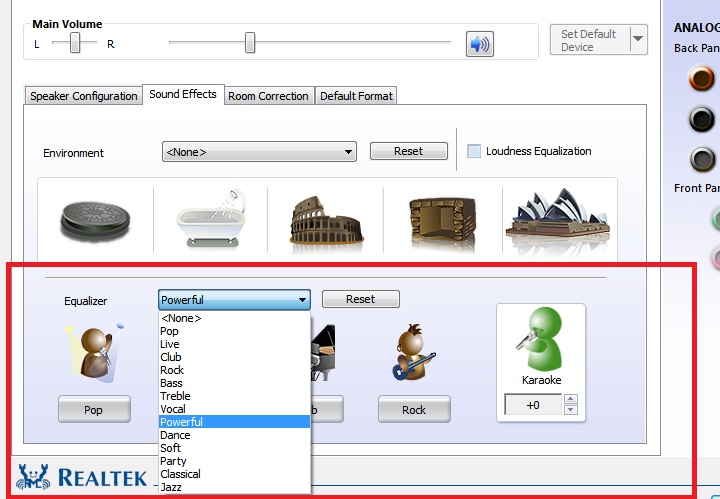 Aayusin ng software na ito ang mga karaniwang error sa computer, protektahan ka mula sa pagkawala ng file, mga kagamitan sa virus, pagkabigo ng hardware at pag-overclock ng iyong computer para sa maximum na pagganap, tumutulong sa pagpapabuti ng kalidad. Ayusin ang mga error sa PC ngayon sa 3 madaling hakbang:
Aayusin ng software na ito ang mga karaniwang error sa computer, protektahan ka mula sa pagkawala ng file, mga kagamitan sa virus, pagkabigo ng hardware at pag-overclock ng iyong computer para sa maximum na pagganap, tumutulong sa pagpapabuti ng kalidad. Ayusin ang mga error sa PC ngayon sa 3 madaling hakbang:
- I-download ang tool sa pagkumpuni ng PC na may Mahusay na rating sa TrustPilot.com.
- I-click ang "Start Scan" upang mahanap ang mga isyu sa Windows na maaaring nagdudulot ng mga problema sa iyong PC.
- I-click ang "Ibalik ang Lahat" upang ayusin ang mga problema sa mga pinagmamay-ariang teknolohiya (eksklusibong diskwento para sa aming mga mambabasa).
- Ang tab na Enhance ay naging isa sa mahahalagang feature ng Windows. Sa katunayan, bago ang Windows 10, karamihan sa kanila ay gumamit ng tab na Enhance upang i-toggle ang volume at iba pang mga kontrol.
Ang mga pagpapahusay sa mikropono ay ginawang mas madali ang pag-set up ng audio equipment. Ito, bukod sa ilang partikular na problema tulad ng walang tunog, hindi gumagana ang mikropono at pagkabigo sa pag-record ng audio, ay pangunahing sanhi ng glitch ng extension tab.
Nawawala ba ang iyong tab sa pagpapahusay ng mikropono? Suriin ang iyong kagamitan.
Gaya ng nakasanayan, ang unang hakbang ay upang matiyak na ang kagamitan ay hindi gumagana at nakakonekta nang tama.
Suriin ang pisikal na kondisyon ng mikropono at ang wire na kumukonekta dito sa computer. Idiskonekta at muling ikonekta ang device. Pansamantala, maaari mong subukang ikonekta ang mikropono sa iba pang mga Windows 10 device at tingnan kung magpapatuloy ang problema.
Gayundin, subukang mag-record ng sample na tunog sa anumang iba pang device.
Kung gumagana ang mikropono sa ibang mga computer ngunit hindi sa iyong Windows 10, ang problema ay nasa software. Personal kong irerekomenda na suriin ng mga gumagamit ang mga audio port para sa lint at iba pang mga dust particle. Inirerekomenda na mag-install ng isang espesyal na card.
Magdagdag ng device upang malutas ang isyu sa extension ng mikropono.
Ilunsad ang Run gamit ang "Win + R".
I-type ang Control.Exe.
Pagkatapos i-click ang enter, dapat buksan ang control panel.
Pumunta ngayon sa "Magdagdag ng Device" at piliin ang "Hardware".
Piliin ang iyong device at i-click ang Susunod.
I-restart ang iyong computer.
Paggamit ng iba pang mga pamamaraan
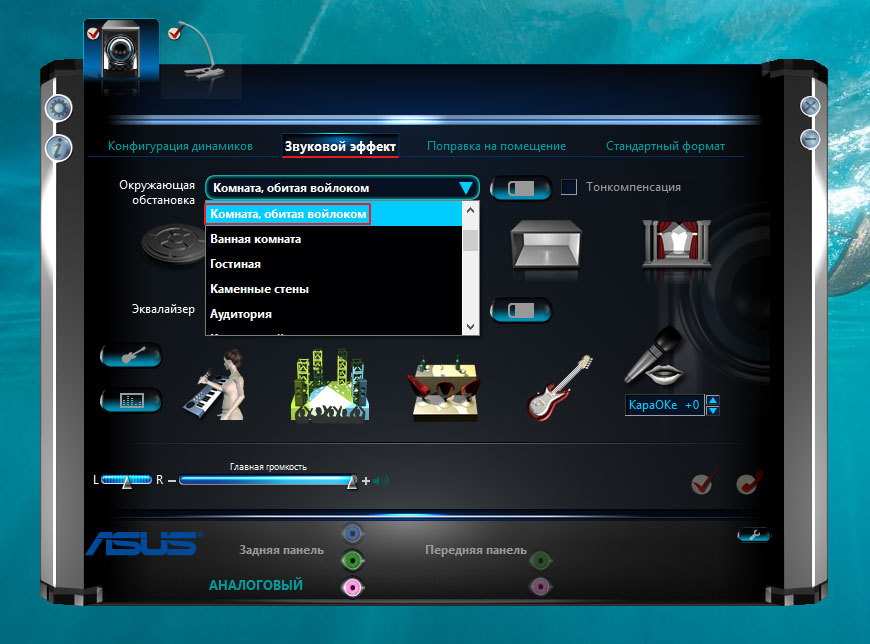 Paganahin ang mga serbisyong nauugnay sa audio sa Windows 10. Kung hindi mo pinagana ang mga ito kamakailan, magpatuloy at paganahin muli ang mga ito.Ang mga hindi pinaganang serbisyo ay maaaring hindi maging sanhi ng iyong computer na tumugtog ng maayos at maaaring magresulta sa isang nawawalang tab ng pagpapahusay ng mikropono sa iyong mga katangian ng speaker o mikropono.
Paganahin ang mga serbisyong nauugnay sa audio sa Windows 10. Kung hindi mo pinagana ang mga ito kamakailan, magpatuloy at paganahin muli ang mga ito.Ang mga hindi pinaganang serbisyo ay maaaring hindi maging sanhi ng iyong computer na tumugtog ng maayos at maaaring magresulta sa isang nawawalang tab ng pagpapahusay ng mikropono sa iyong mga katangian ng speaker o mikropono.
- Buksan ang Windows Services.
- Sa Mga Serbisyo, pumunta sa, halimbawa, Windows Audio.
- I-double click ang serbisyo.
- Pumunta sa tab na Pangkalahatan.
- I-click ang Start button upang simulan ang serbisyo, at pagkatapos ay piliin ang Awtomatiko mula sa Startup Type na drop-down na menu.
Tandaan. Kung hindi mo alam kung anong mga serbisyo ang nauugnay sa audio, maaari kang pumunta sa tab na Dependencies upang suriin ang mga ito at pagkatapos ay paganahin ang mga serbisyo.





